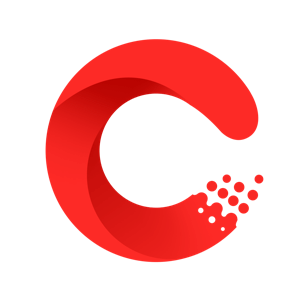
c盘满了怎么清理垃圾不误删?
很多人在清理c盘垃圾的时候会误删文件。
为了防止误删我们可以创建磁盘分区。
我们把其他盘多余的空间分到出盘里。

这个可以通过在一款软件做到。
把多余的空间划分到c盘就可以不用因为删除文件而误删了。
c盘清理最有效方法是什么?
可能很多人都没注意到,Windows 10 系统其实和安卓手机一样,都自带个垃圾清理功能,方便我们有事没事简单快速的清理下磁盘的空间。
在电脑键盘上直接敲下 Win+i 这两个快捷键,就会直接跳出电脑设置的主界面。
点击左上角的系统选项进入到系统设置,在选项里我们就会发现有个存储的选项。
里边显示了电脑各个磁盘目前的空间利用情况。
选择 C 盘进入,系统就会对整个盘进行扫描,告诉你空间都是被什么类型的文件给占用了。
和手机显示的存储空间很像啊有没有。
一般临时文件里的东西都是可以直接删除的,选中好缩略图等各种临时文件后点击删除就行。
其他桌面、文档、图片等选项里的文件你自己看着办,该删的删,该转移的转移。
比如在应用和游戏这个选项里,你可以卸载掉一些平时不经常用到的软件。
当然 Windows 在这里还贴心的给了你个功能。
在存储页面里就有个叫存储感知的选项,打开后每隔一段时间( 可选时长 ),系统就会帮你自动清理临时文件释放空间。
顺便可以将存储感知下边的“ 更多存储设置 ”这个选项更改一下。
平时下载东西别老是把文档音乐等文件保存到 C 盘啊喂,更改新内容的默认保存位置到其他盘符缓解下 C 盘空间也是个不错的选择。
这几项步骤完成后,少则几 GB,多则几十 GB 的临时文件就这样轻松删除啦,电脑另外几个盘也可以这样操作。
热门
联系我们:52 78 229 @qq.com
版权所有 重播新闻网 www.zhongboxinwen.com 豫ICP备17019456号-13